빠른 보기가 컴퓨터에 내장되어 있나요?
- 藏色散人원래의
- 2023-02-03 17:04:399697검색
quick see는 컴퓨터와 함께 제공되지 않습니다. 컴퓨터에서 사진을 열 때 "QuickSee" 소프트웨어가 나타나는 것은 일반적으로 Quicksee 소프트웨어가 실수로 다운로드되어 설치되었기 때문이며 설치 과정에서 자동으로 설정됩니다. 사진의 기본 열기 방법으로 이 소프트웨어는 빠른 파일 탐색을 위한 도구입니다.
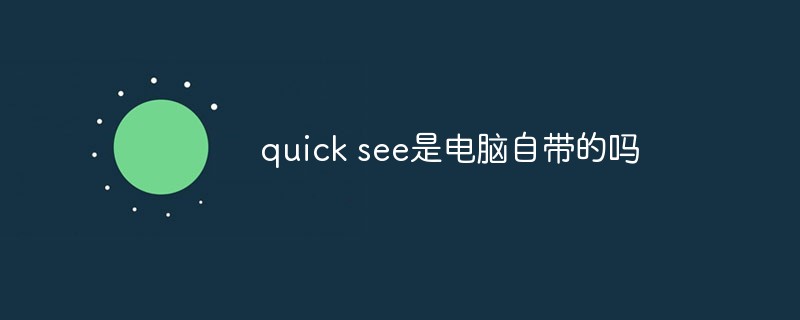
이 튜토리얼의 운영 환경: Windows 10 시스템, 빠른 버전 1.5, Dell G3 컴퓨터.
빠른 보기가 컴퓨터에 내장되어 있나요?
함께 제공되지 않습니다. 이 경우 Quicksee 소프트웨어는 일반적으로 의도치 않게 다운로드되어 설치되며, 설치 과정에서 자동으로 사진의 기본 열기 방법으로 설정됩니다.
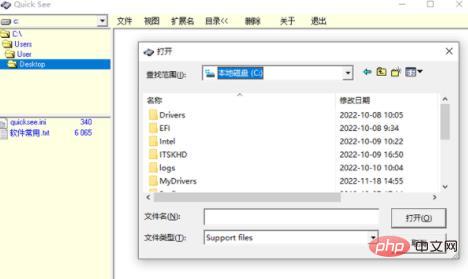
QuickSee 소프트웨어는 빠른 파일 탐색을 위한 도구입니다. 주요 기능: 로컬 파일 보기, 인터넷 탐색, 간단한 텍스트 편집 및 빠른 사진 탐색, 비디오 보기, PDF 읽기 및 문서 미리보기.
삭제 방법:
1. 시작 - 제어판 - 프로그램 - 프로그램 제거 - 목록에서 프로그램 선택 - 제거
2. "프로그램 제거"에서 해당 프로그램을 찾을 수 없는 경우:
"컴퓨터 관리자', 파일 검색, 강력한 삭제 등
3. 위 방법 중 어느 것도 삭제할 수 없는 경우:
사용자에서 로밍을 찾아 ScreenSaver 폴더를 찾아 삭제한 후 수동으로 제거하세요.
사용자에서 로밍을 찾아 kuaiya 폴더를 찾아 삭제하면 다시 자동 설치를 방지할 수 있습니다.
4. 위 파일을 수동으로 삭제하면 "폴더나 파일이 다른 프로그램에서 열려서 작업을 완료할 수 없습니다. 폴더나 파일을 닫고 다시 시도하세요."라는 메시지가 나타납니다. 찾을 수 없습니다. 다음 방법을 통해 프로그램을 닫을 수 있습니다:
Ctrl+Alt+Delete "작업 관리자" 열기 - 성능 - 리소스 모니터 - CPU - "삭제할 파일 선택" - 관련 핸들 - "삭제할 파일을 마우스 오른쪽 버튼으로 클릭하여 선택 삭제됨" - 프로세스를 종료하고 폴더의 파일을 삭제합니다.
5. 삭제할 파일을 "CPU"에서 찾을 수 없는 경우:
Ctrl+Alt+Delete "작업 관리자" 열기 - 서비스 - 서비스... - "삭제할 파일을 마우스 오른쪽 버튼으로 클릭하여 선택하세요. 삭제하세요.” - 폴더에 있는 파일을 중지한 후 삭제하세요.
더 많은 관련 지식은 FAQ 칼럼을 방문해주세요!
위 내용은 빠른 보기가 컴퓨터에 내장되어 있나요?의 상세 내용입니다. 자세한 내용은 PHP 중국어 웹사이트의 기타 관련 기사를 참조하세요!

